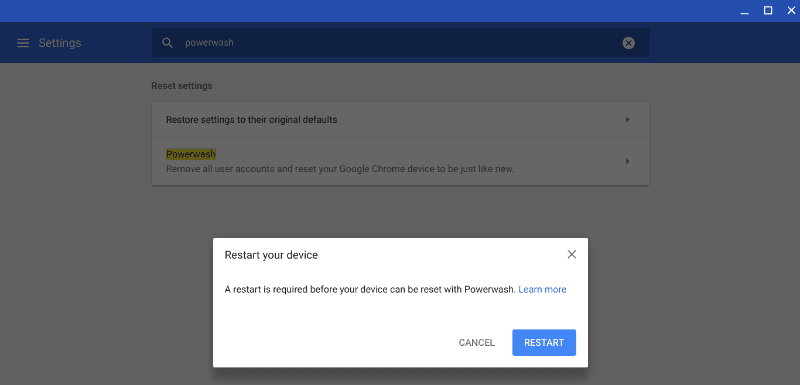si te enfrentas Problemas con Chromebook Es posible que deba hacer un restablecimiento de fábrica para que vuelva a su estado original. También es posible que desee borrar todos sus datos antes de vender su dispositivo anterior. El proceso de restablecimiento de fábrica se conoce como Powerwash on Sistema operativo Chrome.
El restablecimiento de fábrica borrará toda la información en su disco duro. Perderá todos los archivos de los que no haya realizado una copia de seguridad Google Drive o un disco duro externo.
Si prefiere eliminar todas las configuraciones y extensiones que ha agregado a su perfil, elija un restablecimiento estándar en lugar de un powerwash. Esto devolverá su perfil a la configuración predeterminada, pero podrá sincronizar todos sus datos guardados nuevamente.

Cómo restablecer un Chromebook
Si puede iniciar sesión en su perfil, puede acceder a las opciones de restablecimiento a través del menú Configuración. Como se mencionó, un reinicio borrará algunas personalizaciones que haya realizado en Chromebook (Como un fondo de escritorio) pero dejará intactos los ajustes y otros archivos.
reiniciar Chromebook , deberá completar los siguientes pasos:
1. Haga clic en el menú en la parte inferior derecha de la pantalla.
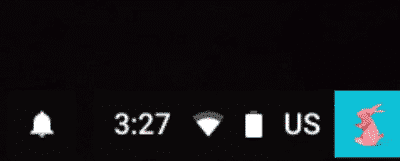
2. Haga clic en el engranaje "Configuración".

3. Escriba "restablecer" en la barra de búsqueda en la parte superior de la pantalla para encontrar las opciones de restablecimiento.
4. Elija "Restaurar configuración a la configuración predeterminada original" y luego haga clic en "Restablecer configuración".
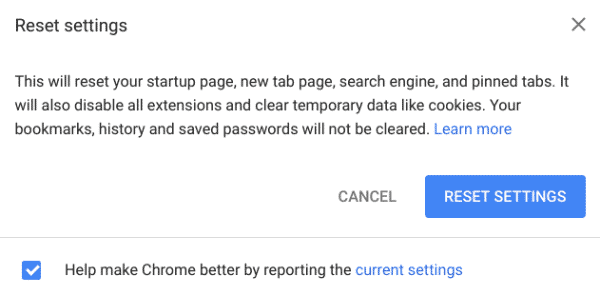
La configuración de tu Chromebook se restaurará a sus valores predeterminados.
Cómo lavar a presión tu Chromebook
El proceso de "Powerwash" eliminará Chromebook completamente y restáurelo a la configuración de fábrica, así que solo realice este procedimiento si ha realizado una copia de seguridad de sus datos.
El proceso para "lavar a presión" un Chromebook es similar a restablecerlo. Para iniciar Powerwash desde su perfil actual, deberá completar los siguientes pasos:
1. Como arriba, haga clic en el menú en la parte inferior derecha de la pantalla y haga clic en "Configuración".
2. Escriba "Powerwash" en la barra de búsqueda para ubicar la configuración adecuada.
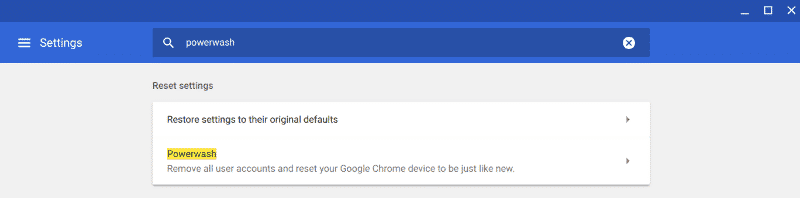
3. Elija Powerwash, luego haga clic en Reiniciar.
El Chromebook luego iniciará el proceso de lavado a presión, eliminando todos los archivos y configuraciones, volviendo a su estado inicial.
Cómo lavar a presión tu Chromebook si estás bloqueado
Si no ha utilizado su Chromebook o su cuenta de Google durante algún tiempo, es posible que su dispositivo esté bloqueado y no pueda recordar la contraseña. Es posible que hayas comprado un Chromebook usado y el vendedor no haya eliminado su perfil de tu dispositivo.
De cualquier manera, la buena noticia es que puede lavar a presión su Chromebook incluso si no puede iniciar sesión. Complete los siguientes pasos:
1. Presione Ctrl + Alt + Mayús + R.
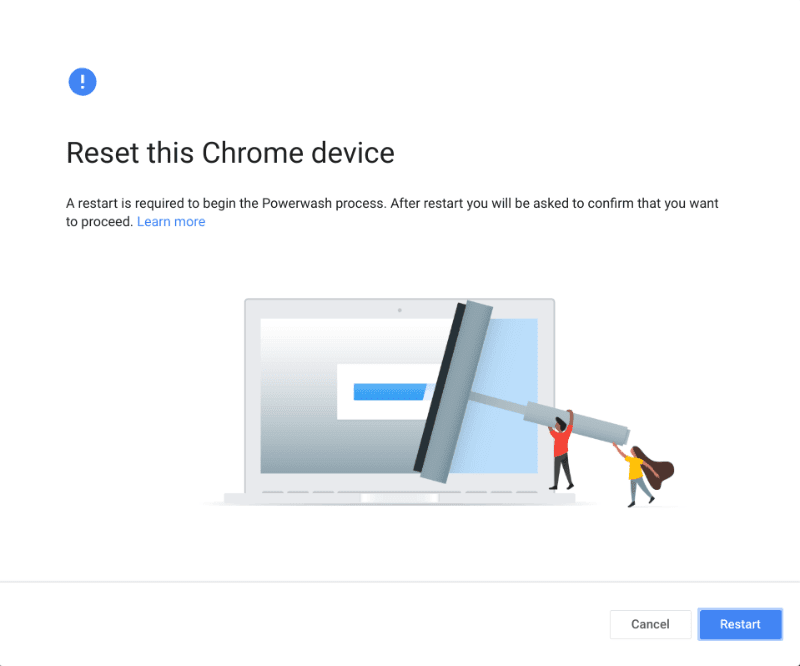
2. Haga clic en Reiniciar y su Chromebook se reiniciará.
3. Al reiniciar, se le pedirá que confirme que desea lavar a presión su Chromebook. Recomendamos marcar la casilla para actualizar su firmware para ayudar a mantener su Chromebook seguro. Luego, haga clic en "Powerwash".
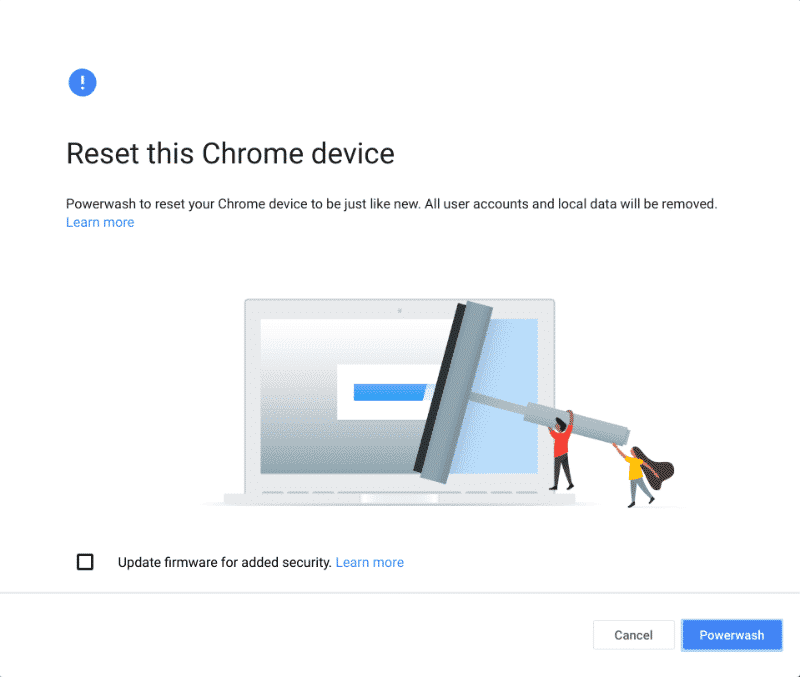
4- Haga clic en Continuar y su Chromebook comenzará el proceso de lavado a presión.
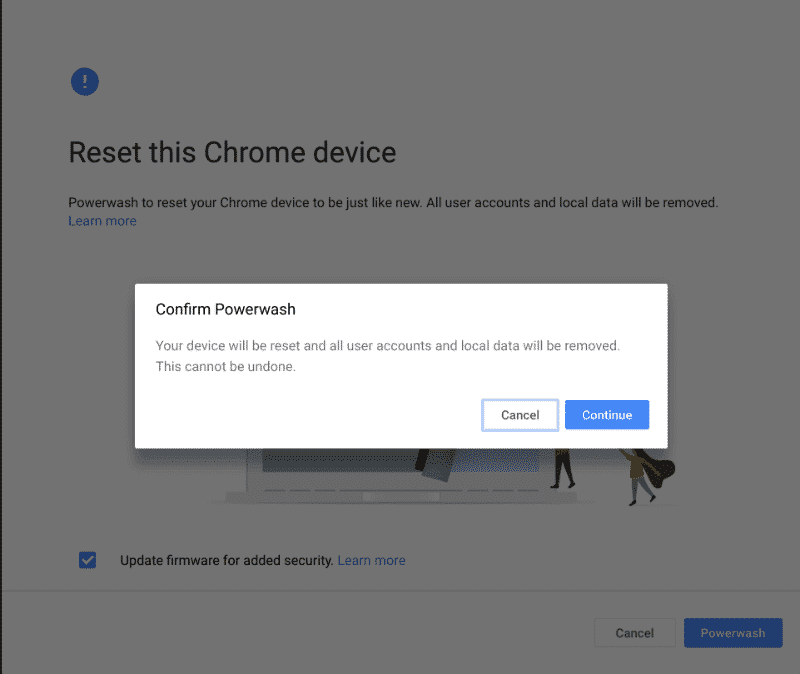
Una vez hecho esto, puede iniciar sesión en su nuevo Chromebook "lavado" y comenzar a usarlo.
Considere la posibilidad de crear un disco de recuperación
Si tienes que resetear Chromebook Debido a que deja de funcionar correctamente, es posible que deba considerar Crear un disco de recuperación para Chrome OS. Puede usar este disco para reparar y restaurar su sistema operativo si algo sale mal.
También es una buena manera de volver a una versión anterior de Sistema operativo Chrome Si esta versión ya no está disponible a través del proceso de actualización automática. ¿Tienes consejos sobre Chromebook? Tienes que dejarlo en los comentarios a continuación.